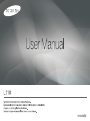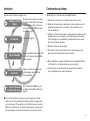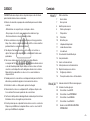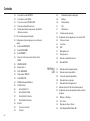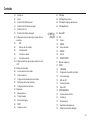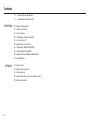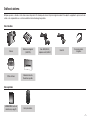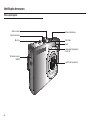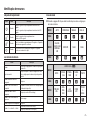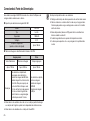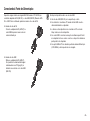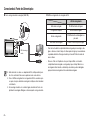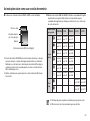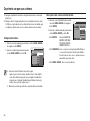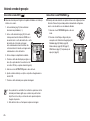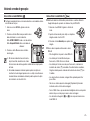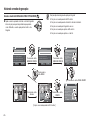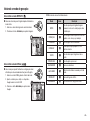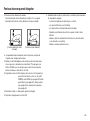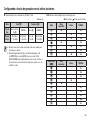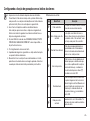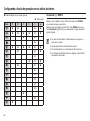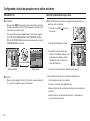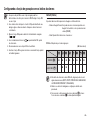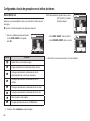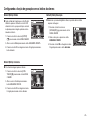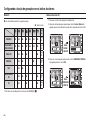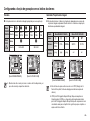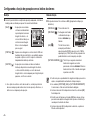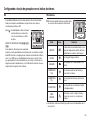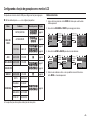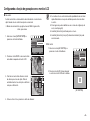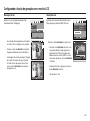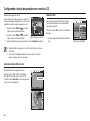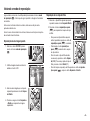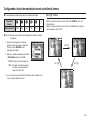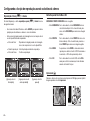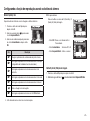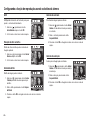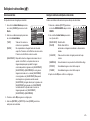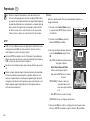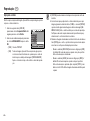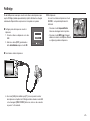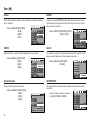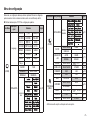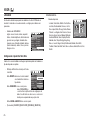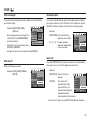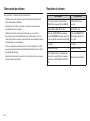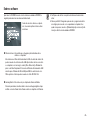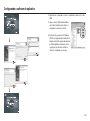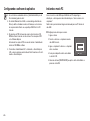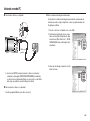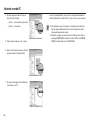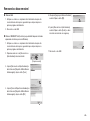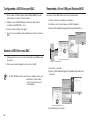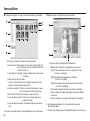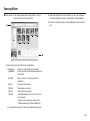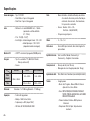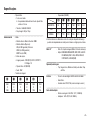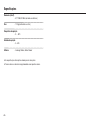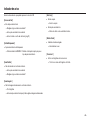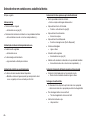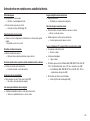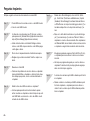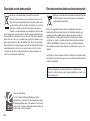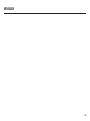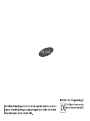Samsung SAMSUNG L110 Manual do usuário
- Categoria
- TVs
- Tipo
- Manual do usuário
Este manual também é adequado para


*
1
*
Se você utilizar um leitor de cartões para copiar as imagens do cartão de
memória no seu PC, poderá danifi cá-las. Quando transferir as imagens feitas
com a câmera para o PC, use sempre o cabo USB fornecido para conectá-los.
Observe que o fabricante não é considerado responsável em caso de perda ou
dano das imagens no cartão de memória devido ao uso do leitor de cartões.
Agradecemos por ter comprado uma câmera digital Samsung.
Antes de usar esta câmera, leia o manual do usuário do início ao fi m.
Quando solicitar assistência pós-venda traga a câmera e explique o que está
apresentando problemas (tais como baterias, cartão de memória, etc.) ao
centro de atendimento.
Verifi que se a câmera está funcionando corretamente antes do momento em que
pretende usá-la (p.ex., numa viagem ou evento importante) para evitar decep-
ções. A Samsung não se responsabiliza por qualquer perda ou dano causado
pelo mau funcionamento da câmera.
Mantenha o manual em um lugar seguro.
Os conteúdos e ilustrações deste manual estão sujeitos a mudanças sem
prévio aviso para a atualização das funções da câmera.
K Microsoft, Windows e o logotipo do Windows são marcas registradas da Micro-
soft Corporation Inc. nos Estados Unidos e/ou em outros países.
K Todas as marcas e nomes de produtos que aparecem neste manual são
marcas registradas de suas respectivas empresas.
x
x
x
x
x
Conhecendo sua câmeraInstruções
Use esta câmera fotográfi ca da seguinte forma:
Antes de conectar a câmera ao computa-
dor através do cabo USB, será necessário
confi gurar o driver. Instale o driver da câ-
mera, que está no CD-ROM do software
do aplicativo. (pág. 79)
Confi gure o driver da
câmera
Tire uma foto. (pág. 20)
Tire uma foto
Insira o cabo USB fornecido na porta USB
do PC e no terminal de conexão USB da
câmera. (pág. 82)
Insira o cabo USB
Verifi que a alimentação da câmera. Se
estiver desligada, aperte o botão da
câmera para ligá-la.
Verifi que a alimentação
da câmera
Abra o Windows EXPLORER e procure
por [Removable Disk] (Disco Removível).
(pág. 83)
Verifi que o [Removable
Disk] (Disco Removível)

*
2
*
“AVISO” indica situações de risco potencial, que se não forem evitadas podem
causar a morte ou danos graves.
Não use o fl ash próximo a pessoas ou animais. Colocar o fl ash muito próximo
aos olhos de seu objeto pode prejudicar a visão.
Por questões de segurança, mantenha o produto e os acessórios fora do
alcance de crianças ou animais para evitar acidentes, tais como a
- Ingestão de baterias ou pequenos acessórios da câmera. Se ocorrer um
acidente, entre imediatamente em contato com um médico.
- As partes móveis da câmera podem causar danos.
Se a bateria e a câmera esquentarem com o uso prolongado, o funcionamento
da câmera poderá fi car comprometido. Se isto acontecer, desligue a câmera
por alguns minutos até que esfrie.
Não deixe a câmera em locais sujeitos a temperaturas extremamente altas, tais
como veículos fechados, sob luz solar direta ou outros locais com variações
extremas da temperatura. A exposição a temperaturas extremas pode afetar os
componentes internos da câmera e provocar um incêndio.
Quando estiver em uso, não cubra a câmera ou o carregador de bateria. Isto
poderá causar aquecimento e distorcer o corpo da câmera ou causar incêndio.
Use sempre a câmera e os acessórios em áreas bem ventiladas.
x
x
x
x
x
AVISOPERIGO
“PERIGO” indica a iminência de uma situação de risco, que se não for evitada
poderá causar morte ou sérios danos.
Não tente modifi car esta câmera de nenhuma forma. Se o fi zer, poderá causar
incêndio, lesões, choque elétrico ou sérios danos à câmera. Inspeções inter-
nas, manutenção e consertos só devem ser efetuados pelo seu revendedor ou
centro de Assistência Técnica Samsung.
Não use este produto em local fechado próximo a produtos infl amáveis ou
explosivos para não aumentar o risco de explosão.
Caso qualquer forma de líquido ou um objeto estranho entre na câmera, não a
use. Desligue a câmera e, depois, desconecte a fonte de alimentação. Entre em
contato com o seu fornecedor ou com o Centro de Assistência da Samsung.
Não continue a usar a câmera, pois poderá causar incêndio ou choque elétrico.
Não deixe cair objetos estranhos metálicos ou infl amáveis na câmera através
dos pontos de acesso, como o encaixe do cartão de memória e o comparti-
mento da bateria. Isto pode causar um incêndio ou choque elétrico.
Não opere esta câmera com as mãos úmidas. Poderá ocasionar risco de
choque elétrico.
x
x
x
x
x

*
3
*
“CUIDADO” indica uma situação de risco em potencial que, se não for evitado,
poderá resultar em danos leves ou moderados.
Bateria com vazamento, superaquecida ou danifi cada pode causar incêndios
ou lesões.
- Utilize baterias com a especifi cação correta para a câmera.
- Não provoque curto-circuito, aqueça ou descarte as baterias no fogo.
- Não insira as baterias com as polaridades invertidas.
Remova as baterias se não planeja usar a câmera por um longo período de
tempo. Caso contrário, as baterias podem vazar eletrólito corrosivo e danifi car
permanentemente os componentes da câmera.
Não dispare o fl ash enquanto este estiver em contacto com as mãos ou
objetos. Não toque no fl ash depois de usá-lo continuamente. Poderá causar
queimaduras.
Não mova a câmera enquanto estiver ligada caso esteja utilizando o
recarregador de CA. Após o uso, desligue sempre a câmera antes de remover
o cabo da tomada da parede. Depois verifi que se todos os cabos ou fi os dos
conectores a outros dispositivos estão desligados antes de mover a câmera.
Deixar de fazê-lo pode danifi car os cabos ou o fi o e causar incêndios ou
choques elétricos.
Cuidado para não tocar nas lentes ou na tampa das lentes para não tirar fotos
distorcidas e possivelmente prejudicar o funcionamento da câmera.
Evite obstruir a lente ou o fl ash quando capturar uma imagem.
Antes de inserir os cabos ou o adaptador de CA, verifi que as direções e não
force a entrada. Pode causar a quebra do cabo ou da câmera.
Cartões de crédito podem ser desmagnetizados se deixados perto da câmera.
Evite deixar cartões com magnéticos perto da câmera.
É muito provável que seu computador funcione mal se conectar o conector de
20 pinos na porta USB de um computador. Nunca conecte o conector de 20
pinos na porta USB de um computador.
x
x
x
x
x
x
x
x
x
CUIDADO Conteúdo
PRONTO
GRAVAÇÃO
7 Gráfi co do sistema
7 Itens incluídos
7 Itens opcionais
8 Identifi cação de recursos
8 Frente e parte superior
9 Parte posterior
10 Parte inferior
10 Botão 5 funções
11 Lâmpada do temporizador
11 Luz de status da câmera
11 Ícone de modo
12 Conectando à Fonte de Alimentação
15 Inserção da bateria
15 Inserir o cartão de memória
16 Instruções de uso do cartão de memória
18 Da primeira vez que usar a câmera
18 Confi guração do idioma
18 Para ajustar a data, a hora e o formato de data
19 Indicador do monitor LCD no modo de gravação
20 Iniciando o modo de gravação
20 Como utilizar o modo AUTO
20 Como utilizar o modo PROGRAMA
21 Como utilizar o modo MANUAL
21 Como utilizar o modo DUAL IS
22 Usando o modo GUIA DE AJUDA PARA
FOTOGRAFAR

*
4
*
Conteúdo
REPRODU-
ÇÃO
23 Como utilizar o modo RETRATO
23 Como utilizar o modo CENAs
24 Como usar o modo CLIPE DE FILME
24 Gravação do clipe de fi lme sem som
24 Fazendo pausa durante a gravação do clipe de fi lme
(Gravação sucessiva)
25 Pontos a observar quando fotografar
26 Confi gurando a função de gravação com os botões da
câmera
26 Botão de ALIMENTAÇÃO
26 Botão OBTURADOR
26 Botão ZOOM W / T
28 Descrição / Informações sobre a Função / botão
ACIMA
28 MACRO / ABAIXO
30 Bloqueio do foco
30 Flash / ESQUERDA
32 Temporizador / DIREITA
34 Botão MENU / OK
34 OIS(Optical Image Stabilization)
35 Botão E (Efeitos)
36 Botão E (Efeito): Cor
37 Botão E (Efeito): Nitidez
37 Botão E (Efeito): Contraste
37 Botão E (Efeito): Saturação
38 Botão Fn
38 Como usar o menu Fn
39 Tamanho
39 Qualidade / Freqüência de imagem
40 Medição
40 Modo de direção
41 ISO
41 White balance
42 Compensação de exposição
43 Confi gurando a função de gravação com o monitor LCD
43 Como usar o menu
44 Focus Area
46 ACB
47 Mensagem de voz
47 Gravação de voz
48 Gravando o clipe de fi lme sem voz
48 Modo de CENA
49 Reprodução de uma imagem parada
49 Reprodução de um clipe de fi lme
50 Função de captura de clipe de fi lme
50 Reproduzir uma voz gravada
51 Reproduzir uma mensagem de voz
51 Indicador do monitor LCD em modo de reprodução
52 Confi gurando a função de reprodução usando os botões
da câmera
52 Miniatura / Ampliação
53 Info / Acima
54 Reprodução e Pausa / Abaixo
54 Botão Esquerda/ Direita/ Menu/ OK

*
5
*
Conteúdo
CONFIGU-
RAÇÃO
54 Impressora
55 Excluir
55 Botão E (efeito): Redimensionar
56 Botão E (efeito): Girando uma imagem
57 Botão E (efeito): Cor
57 Botão E (efeito): Edição de imagem
58 Confi gurando a função de reprodução usando os botões
da câmera
58 ACB
58 Remoção de olho vermelho
58 Controle de brilho
58 Controle de contraste
58 Controle da saturação
59 Confi guração da função de reprodução usando o monitor
LCD
60 Exibição de vários slides
60 Iniciar a exibição de vários slides
61 Selecionando fotos
61 Confi gurar efeitos da exibição de vários slides
62 Defi nição do intervalo de reprodução
62 Confi guração da música de fundo
62 Reprodução
62 Mensagem de voz
63 Proteger Imagens
63 Exclusão de imagens
64 DPOF
66 Cópia para o cartão
67 PictBridge
68 PictBridge: Seleção de foto
68 PictBridge: Confi guração de impressão
69 PictBridge: Reiniciar
69 Menu SOM
70 Som
70 Volume
70 SOM INI.
70 Som do obturador
70 SOM BIP
70 Som AF
70 AUTO-RETRATO
71 Menu de confi guração
72 VISOR
72 LANGUAGE
72 Confi gurando o tipo de Dia/ Hora/ Data
73 Iniciar uma imagem
73 Brilho do LCD
73 Visualização rápida
73 Gravar LCD
74 CONFIGURAÇÕES
74 Formatando uma memória
74 Inicialização
75 Nome de arquivo
75 Imprimindo a data de gravação
76 Alimentação automática desligada

*
6
*
Conteúdo
PROGRAMA
APÊNDICE
76 Selecionar tipo de saída de vídeo
77 Lâmpada de Foco Automático (AF)
78 Observações de software
78 Requisitos do sistema
79 Sobre o software
80 Confi gurando o software do aplicativo
82 Iniciando o modo PC
85 Removendo o disco removível
86 Confi gurando o USB Driver para MAC
86 Usando o USB Driver para MAC
86 Removendo o Driver USB para Windows 98SE
87 Samsung Master
90 Especifi cações
93 Observações importantes
95 Indicador de aviso
96 Antes de entrar em contato com a assistência técnica
98 Perguntas freqüentes

*
7
*
Itens incluídos
Câmera
CD de software
Correia da câmera
fotográfi ca
Cabo USB (SUC-C3)
Adaptador de CA (SAC-47)
Bateria recarregável
(SLB-10A)
Manual do Usuário
Garantia do produto
SD/SDHC/MMC cartão de
memória (veja a pág. 15)
Itens opcionais
Verifi que se possui o conteúdo correto antes de usar este produto. O conteúdo pode variar em função da região de vendas. Para adquirir o equipamento opcional, entre em
contato com o representante ou o centro de assistência técnica Samsung mais próximo.
Gráfi co do sistema
Cabo AV
Estojo da câmera

*
8
*
Botão de alimentação
Alto-falante
Flash
Lâmpada do Temporizador/
Sensor AF
Lente/ Cobertura da lente
Seletor de modo
Botão do obturador
Microfone
Terminal de conexão
USB/AV
Frente e parte superior
Identifi cação de recursos

*
9
*
Luz de status da câmera
Botão de zoom T (Zoom digital)
Botão de zoom W (Miniatura)
Botão E (Efeitos)
Orifício para a correia da câmera
Botão Fn/Excluir
Botão de 5 funções
Botão OIS (estabilização de
imagem ótica)
Modo de reprodução/
Botão de Impressão
Monitor LCD
Parte posterior
Identifi cação de recursos

www.samsungcamera.com
*
10
*
Parte inferior Botão 5 funções
Prendedor da bateria
Compartimento da bateria
Tampa do comparti-
mento de bateria
Encaixe do cartão
de memória
Soquete do tripé
Descrição da função / Informa-
ções / Botão Acima
Flash /
Botão Esquerdo
Botão MENU/OK
Temporizador /
Botão direito
Macro/ botão Abaixo
Botão Reprodução e Pausa
Identifi cação de recursos
K Para abrir a tampa do compartimento da bateria, deslize-a na direção mostrada
anteriormente.

*
11
*
Identifi cação de recursos
Lâmpada do temporizador
Ícone
Status Descrição
Piscando
Durante 8 segundos, a luz pisca rapidamente em intervalos de 1
segundo.
Durante 2 segundos, a luz pisca rapidamente em intervalos de 0,25
segundo.
Piscando
Durante 2 segundos, a luz pisca rapidamente em
intervalos de 0,25 segundo.
Piscando
Uma foto será tirada em aproximadamente 10 segundos e 2 segundos
mais tarde uma segunda foto será tirada
Piscando
Após pressionar o botão do Obturador, a imagem é fotograda de
acordo com o movimento do objeto.
Luz de status da câmera
Status Descrição
Ativada
A luz acende e apaga quando a câmera está pronta para
tirar uma foto
Após tirar uma foto
A luz pisca enquanto os dados da imagem estão sendo
salvos e desliga quando a câmera está pronta para tirar
uma foto
Quando a bateria do fl ash está
carregando
A luz pisca
Quando o cabo USB é inserido no
computador
A lâmpada se acende (o monitor LCD é desligado após a
inicialização do dispositivo)
Transmitindo dados com um
computador
A luz pisca (o monitor LCD se desliga)
Quando o cabo USB é inserido na
impressora
A luz se apaga
Quando a impressora está imprimindo A luz pisca
Quando o foco automático é ativado
A luz acende (A câmera foca no objeto)
A luz pisca (A câmera não foca no objeto)
MODO
MODO CENA (
)
NOITE
CRIAN-
ÇAS
PPAISA-
GEM
CLOSE-
UP
TEXTO
ÍCONE
MODO
PÔR-DO-
SOL
AMA-
NHE-
CER
LUZ
FUNDO
FOGO
ART.
PRAIA
&
NEVE
ÍCONE
Consulte as páginas 20~24 para obter mais informações sobre a confi guração
do modo de câmera.
MODO
AUTO PROGRAMA MANUAL DUAL IS
ÍCONE
MODO
GUIA DE
AJUDA PARA
FOTOGRA-
FAR
RETRATO CENA FILME
ÍCONE
Ícone de modo

*
12
*
Condições
Conectando à Fonte de Alimentação
Use a bateria recarregável
SLB-10A
SLB-10A fornecida com a câmera. Certifi que-se de
carregar a bateria antes de usar a câmera.
Especifi cações da bateria recarregável SLB-10A
Modelo SLB-10A
Tipo Íon-lítio
Capacidade 1.050mAh
Voltagem 3,7V
Tempo de carregamento
(quando a câmera está ligada)
Aprox. 180 min
Informações importantes sobre o uso da bateria.
Desligue a alimentação da câmera quando ela não estiver sendo usada.
Remova a bateria se a câmera estiver fora de uso por longos períodos.
A bateria pode perder a carga e está propensa a vazar se for mantida
dentro da câmera.
Baixas temperaturas (abaixo de 0°C) podem afetar o rendimento da
bateria e reduzir sua vida útil.
As baterias geralmente se recuperam em temperaturas normais.
A câmera pode esquentar com o uso prolongado. Isto é perfeitamente
normal.
x
x
x
x
x
Número de imagens e vida útil da bateria: Usando o SLB-10A
Imagem parada Filme
Vida útil da bateria Número de imagens Tempo de gravação
Aprox. 110 min Aprox. 220 fotos Aprox. 120 min
Uso da bateria completamente
recarregada, modo Automático,
Tamanho de imagem de 8M, Quali-
dade de imagem fi na, Intervalo entre
fotos: 30 s Alteração da posição do
zoom entre Wide e Tele após cada
foto. Uso do fl ash em cada segunda
foto. Use a câmera fotográfi ca du-
rante 5 minutos e a seguir desligue
a alimentação durante 1 minuto.
Uso da bateria completa-
mente recarregada
Tamanho de imagem
640X480
Freqüência de imagem
de 30 fps
K Estes números são auferidos de acordo com as condições padrão Samsung e
as condições de fotografi a e podem variar dependendo dos métodos de uso.
K Estes números são medidos sob a condição de tomada OIS.

*
13
*
Conectando à Fonte de Alimentação
É possível carregar a bateria recarregável
SLB-10A
SLB-10A usando o KIT SAC-47 que
consiste do adaptador de CA (SAC-47) e o cabo USB (SUC-C3). Quando o SAC-
47 e o SUC-C3 são combinados, podem ser usados como cabo de CA.
Usando um cabo de CA
: Conecte o adaptador de CA (SAC-47) no
cabo USB. Ele pode ser usado como um
cabo de alimentação.
x
Usando um cabo USB
: Remova o adaptador de CA (SAC-47).
Você pode fazer o download de imagens
armazenadas no seu PC (pág. 82) ou
alimentar a sua câmera com o cabo USB
(SUC-C3).
x
Informações importantes sobre o uso do cabo USB.
Use um cabo USB (SUC-C3) com a especifi cação correta.
Se a câmera for conectada ao PC usando um hub USB: conecte a
câmera diretamente no computador.
a câmera e outros dispositivos são conectados no PC ao mesmo
tempo: remova os outros dispositivos.
Se o cabo USB for conectado a uma porta localizada na parte frontal
do computador: remova o cabo e conecte-o a uma porta localizada na
parte posterior do computador.
Se a porta USB do PC não atender a padrão de saída de Alimentação
(4,2V, 400mA), a câmera pode não ser carregada.
x
x
x
x
x

*
14
*
Conectando à Fonte de Alimentação
Como carregar a bateria recarregável (SLB-10A)
LED de carrega-
mento
Antes de inserir os cabos ou o adaptador de CA, verifi que as direções e
não force a entrada. Pode causar a quebra do cabo ou da câmera.
Caso o LED de carregamento do carregador de CA não acender ou pis-
car após a inserção da bateria recarregável, verifi que se foram inseridas
corretamente.
Se recarregar a bateria com a câmera ligada, a bateria não fi cará com-
pletamente recarregada. Desligue a câmera enquanto carrega a bateria.
x
x
x
LED de carregamento do carregador de CA
LED de carregamento
Está sendo carregado O LED vermelho está ligado
A carga está completa O LED verde está ligado
Erro de carregamento
O LED vermelho está desligado ou
piscando
Está sendo descarregada O LED colorido laranja está ligado
- Caso insira uma bateria completamente descarregada para recarregá-la, não
ligue a câmera ao mesmo tempo. A câmera pode não ligar por causa da baixa
capacidade da bateria. Carregue a bateria por mais de 10 minutos antes de
usar a câmera.
- Não use o fl ash com freqüência ou faça um clipe de fi lme com a bateria
completamente descarregada ou carregada por pouco tempo. Mesmo se o
recarregador estiver inserido, a alimentação da câmera pode ser desligada
porque a bateria recarregável está novamente descarregada.

www.samsungcamera.com
www.samsungcamera.com
*
15
*
Inserção da bateria
Insira a bateria conforme mostrado
- Se a câmera não ligar após colocar
a bateria, verifi que se ela foi inserida
com a polaridade correta (+ / -).
- Quando a câmara da bateria estiver
aberta, não pressione a tampa com
força. Isto pode danifi car a tampa do
compartimento de bateria.
Inserir o cartão de memória
Insira o cartão de memória conforme mostrado.
- Desligue a câmera antes
de inserir o cartão de memória.
- Coloque a parte dianteira do cartão de
memória na direção da parte traseira
da câmera (monitor LCD) e os pinos
do cartão na direção da parte dianteira
da câmera (Lentes).
- Não insira o cartão de memória na
posição incorreta.
Se o fi zer, poderá danifi car o encaixe do cartão de memória.
Há 4 indicadores para a condição da bateria que são exibidos no monitor LCD.
Indicador de
bateria
Bateria
status
As bate-
rias estão
completamente
carregadas
Capacidade
baixa da bateria
(Prepare-se
para recarregar
ou usar a bate-
ria reserva)
Baixa capaci-
dade da bateria
(prepare-se
para recarregar
ou usar a bate-
ria reserva)
Bateria vazia
(Recarregue ou
use a bateria
reserva)

*
16
*
Instruções de uso do cartão de memória
Certifi que-se de formatar o cartão de memória (veja apág. 74) se estiver
usando um cartão de memória recém-comprado pela primeira vez, possuir
dados que a câmera não pode reconhecer, ou se houver imagens capturadas
com uma câmera diferente.
Desligue a alimentação da câmera sempre que a placa de memória for inserida
ou removida.
Eventualmente, o uso continuado do cartão de memória poderá prejudicar o
seu desempenho. Caso isto aconteça, é necessário comprar um novo cartão
de memória. O desgaste e danos no cartão de memória não estão cobertos
pela garantia da Samsung.
O cartão de memória é um dispositivo de precisão eletrônica.
Não dobre, deixe cair ou sujeite o cartão de memória a qualquer impacto
pesado.
Não armazene a placa de memória em ambientes com campos magnéticos ou
eletrônicos fortes como, por exemplo, próximo de alto-falantes ou receptores
de TV.
Não a use ou armazene em ambientes de temperaturas extremas.
Não deixe a placa de memória fi car empoeirada ou entrar em contato com
qualquer líquido. Caso isto aconteça, limpe o cartão de memória com um pano
macio.
Mantenha a placa de memória na embalagem quando não estiver em uso.
Durante e após períodos de uso prolongado, a placa de memória poderá
aquecer. Isto é perfeitamente normal.
Não utilize cartões de memória que foram usados em outra câmera digital.
Para usar o cartão de memória nesta câmera, formate-o usando esta câmera.
Não use cartões de memória formatados por outra câmera digital ou leitor de
cartões de memória.
x
x
x
x
x
x
x
x
x
x
x
Se o cartão de memória for submetido a qualquer uma das situações a seguir,
os dados gravados poderão se corromper:
- Quando o cartão de memória estiver sendo usado incorretamente.
- Se a alimentação for desligada ou o cartão de memória for removido
enquanto estiver gravando, excluindo (formatando) ou lendo.
A Samsung não é responsável pela perda de dados.
Recomenda-se efetuar copias de dados importantes em outro meio como
back-up, por exemplo: disquetes, discos rígidos, CD, etc.
Se houver memória insufi ciente:
Aparecerá uma mensagem [Memória Cheia!] e a câmera não funcionará.
Para otimizar a quantidade de memória na câmera, substitua o cartão de
memória ou exclua as imagens desnecessárias armazenadas na memória.
x
x
x
x
Não remova o cartão de memória quando a luz de status da câmera
estiver piscando, pois isto poderá causar danos aos dados no cartão
de memória.
x

*
17
*
As instruções sobre como usar o cartão de memória
A câmera usa cartões de memória SD/SHC e MMC (cartões multimídia).
Pinos do cartão
Interruptor de prote-
ção contra gravação
Etiqueta
[Cartão de memória SD (Proteção Digital)]
O cartão de memória SD/ SDHC possui um interruptor de proteção contra gra-
vação que evita que os arquivos de imagens sejam excluídos ou formatados.
Deslizando-se o interruptor para o fundo da placa de memória SD, protege-se
os dados. A proteção será cancelada quando a chave do cartão de memória
SD for deslizada para cima.
Deslize o interruptor para a parte superior do cartão de memória SD antes de
tirar uma foto.
x
x
Quando uma memória MMC de 256MB for utilizada, a capacidade de fotografar
especifi cada será a seguinte. Estes números são aproximados já que a
capacidade de imagem pode ser afetada por variáveis, tais como o tema e tipo
de cartão de memória.
Tamanho da ima-
gem gravada
SUPERFINA FINA NORMAL 30FPS 15FPS
Imagem
parada
Aproximada-
mente 64
Aproximada-
mente 117
Aproximada-
mente 171
--
Aproximada-
mente 71
Aproximada-
mente 135
Aproximada-
mente 192
--
Aproximada-
mente 84
Aproximada-
mente 157
Aproximada-
mente 220
--
Aproximada-
mente 100
Aproximada-
mente 186
Aproximada-
mente 256
--
Aproximada-
mente 150
Aproximada-
mente 269
Aproximada-
mente 372
--
Aproximada-
mente 459
Aproximada-
mente 822
Aproximada-
mente 868
--
Filme
clipe
---
Aproximada-
mente 2' 02''
Aproximada-
mente 4' 05''
---
Aproximada
mente 7' 39''
Aproximada
mente 13' 15''
Os tempos de gravação podem ser alterados pela operação do zoom.
x
O botão de zoom não funciona durante a gravação do fi lme.
x

*
18
*
Da primeira vez que usar a câmera
Carregue completamente a bateria recarregável antes de usar a câmera pela
primeira vez.
Quando a câmera for ligada pela primeira vez, será exibido um menu no moni-
tor LCD para o ajuste de data, hora e idioma. Este menu não será exibido após
a confi guração. Ajuste a data, a hora e o idioma antes de usar esta câmera.
Confi guração do idioma
1. Selecione o menu [Language], pressionando os botões ACIMA / ABAIXO e
em seguida o botão DIREITA.
2. Selecione o submenu desejado pressionando
o botão ACIMA / ABAIXO e o botão OK.
x
x
Selecione um dos 22 idiomas. Veja a lista a seguir:
- Inglês, coreano, francês, alemão, espanhol, italiano, chinês simplifi -
cado, chinês tradicional, japonês, russo, português, holandês, dina-
marquês, sueco, fi nlandês, tailandês, bahasa (Malásia / Indonésia),
arábico, tcheco, polonês, húngaro e turco.
Mesmo que a câmera seja reiniciada, o ajuste de idioma será mantido.
x
x
Para ajustar a data, a hora e o formato de data
1. Selecione o menu [Date&Time] pressionando
os botões ACIMA / ABAIXO e em seguida o
botão DIREITA.
2. Selecione o submenu desejado pressionando
o botão ACIMA / ABAIXO e o botão OK
Botão DIREITA : seleciona HORAS NO
MUNDO / ANO / MÊS /
DIA/ HORA / MINUTO /
FORMATO DE DATA
Botão ESQUERDA : move o cursor para o menu principal [Date&Time] se
o cursor estiver no primeiro item do ajuste de data e
hora. Em todos os outros casos, o se desloca para a
esquerda de sua posição atual.
Botão ACIMA / ABAIXO : altera o valor de cada item.
DISPLAY
FRANÇAIS
DEUTSCH
ESPAÑOL
ITALIANO
ENGLISH
Language
Date&Time
Back Set
DISPLAY
London
13:00
yyyy/mm/dd
Language
Date&Time
Back
Set
08/01/01

*
19
*
Indicador do monitor LCD no modo de gravação
O monitor LCD exibe informações sobre as funções da tomada e as seleções.
[Imagem e status completo]
Nº. Descrição Ícones Página
1 Modo de gravação
pág. 20
2
Auto Detecção Face /
AUTO-RETRATO
/
pág. 44
3 Flash
pág. 30
4 Temporizador pág. 32
5 Macro
pág. 28
6 Contraste pág. 37
Nº.
Descrição
Ícones Página
7
Nitidez
pág. 37
8
Cor / Saturação
pág.
36/37
9 OIS
pág. 34
10
Imagem com foco automático
pág. 45
11
Aviso de movimento da
câmera
pág. 25
12
Data / Hora
2008/01/01 1:00 PM pág. 72
13
Compensação de exposição
pág. 42
14
White Balance
pág. 41
15
ISO
pág. 41
16
Modo de ireção
pág. 40
17
Medição
pág. 40
18
Qualidade da imagem/ Taxa
de enquadramento
/
pág. 39
19
TAMANHO da imagem
pág. 39
20
Bateria
pág. 15
21
Ícone do cartão de memória /
ícone da memória interna
/
-
22
Número de fotos remanes-
centes / Tempo remanescente
6/00:00:00 pág. 17
23
Mens. De voz /
Mic. Desativado
/
pág.
47/48
24
Barra de zoom Óptico / Digital
/ Freq. de zoom Digital
pág. 26
/
A página está carregando...
A página está carregando...
A página está carregando...
A página está carregando...
A página está carregando...
A página está carregando...
A página está carregando...
A página está carregando...
A página está carregando...
A página está carregando...
A página está carregando...
A página está carregando...
A página está carregando...
A página está carregando...
A página está carregando...
A página está carregando...
A página está carregando...
A página está carregando...
A página está carregando...
A página está carregando...
A página está carregando...
A página está carregando...
A página está carregando...
A página está carregando...
A página está carregando...
A página está carregando...
A página está carregando...
A página está carregando...
A página está carregando...
A página está carregando...
A página está carregando...
A página está carregando...
A página está carregando...
A página está carregando...
A página está carregando...
A página está carregando...
A página está carregando...
A página está carregando...
A página está carregando...
A página está carregando...
A página está carregando...
A página está carregando...
A página está carregando...
A página está carregando...
A página está carregando...
A página está carregando...
A página está carregando...
A página está carregando...
A página está carregando...
A página está carregando...
A página está carregando...
A página está carregando...
A página está carregando...
A página está carregando...
A página está carregando...
A página está carregando...
A página está carregando...
A página está carregando...
A página está carregando...
A página está carregando...
A página está carregando...
A página está carregando...
A página está carregando...
A página está carregando...
A página está carregando...
A página está carregando...
A página está carregando...
A página está carregando...
A página está carregando...
A página está carregando...
A página está carregando...
A página está carregando...
A página está carregando...
A página está carregando...
A página está carregando...
A página está carregando...
A página está carregando...
A página está carregando...
A página está carregando...
A página está carregando...
A página está carregando...
A página está carregando...
A página está carregando...
-
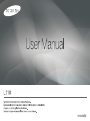 1
1
-
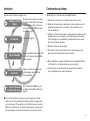 2
2
-
 3
3
-
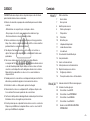 4
4
-
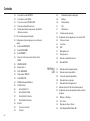 5
5
-
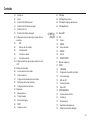 6
6
-
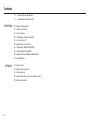 7
7
-
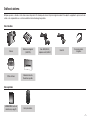 8
8
-
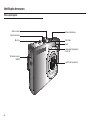 9
9
-
 10
10
-
 11
11
-
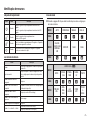 12
12
-
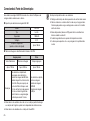 13
13
-
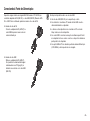 14
14
-
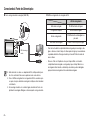 15
15
-
 16
16
-
 17
17
-
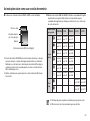 18
18
-
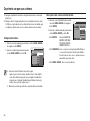 19
19
-
 20
20
-
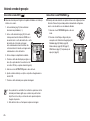 21
21
-
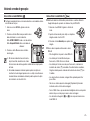 22
22
-
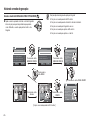 23
23
-
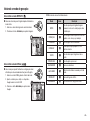 24
24
-
 25
25
-
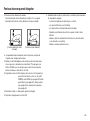 26
26
-
 27
27
-
 28
28
-
 29
29
-
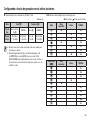 30
30
-
 31
31
-
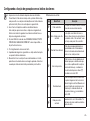 32
32
-
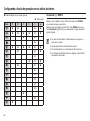 33
33
-
 34
34
-
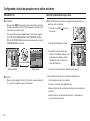 35
35
-
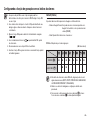 36
36
-
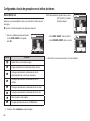 37
37
-
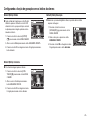 38
38
-
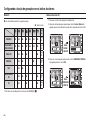 39
39
-
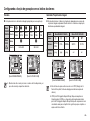 40
40
-
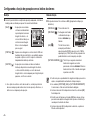 41
41
-
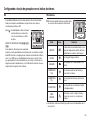 42
42
-
 43
43
-
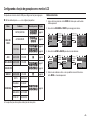 44
44
-
 45
45
-
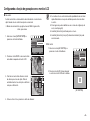 46
46
-
 47
47
-
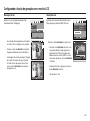 48
48
-
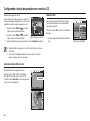 49
49
-
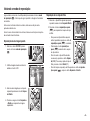 50
50
-
 51
51
-
 52
52
-
 53
53
-
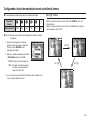 54
54
-
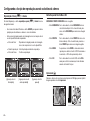 55
55
-
 56
56
-
 57
57
-
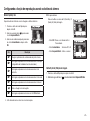 58
58
-
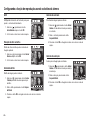 59
59
-
 60
60
-
 61
61
-
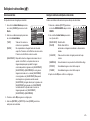 62
62
-
 63
63
-
 64
64
-
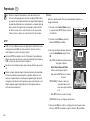 65
65
-
 66
66
-
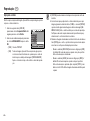 67
67
-
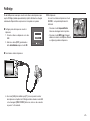 68
68
-
 69
69
-
 70
70
-
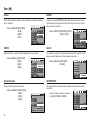 71
71
-
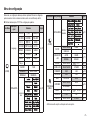 72
72
-
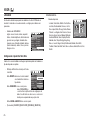 73
73
-
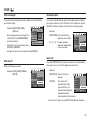 74
74
-
 75
75
-
 76
76
-
 77
77
-
 78
78
-
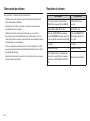 79
79
-
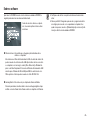 80
80
-
 81
81
-
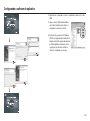 82
82
-
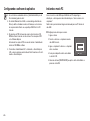 83
83
-
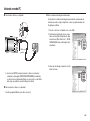 84
84
-
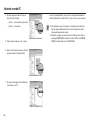 85
85
-
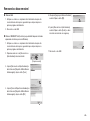 86
86
-
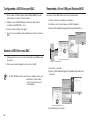 87
87
-
 88
88
-
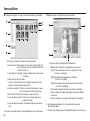 89
89
-
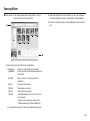 90
90
-
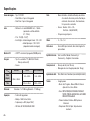 91
91
-
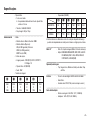 92
92
-
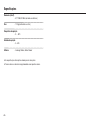 93
93
-
 94
94
-
 95
95
-
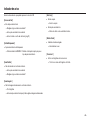 96
96
-
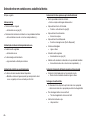 97
97
-
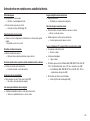 98
98
-
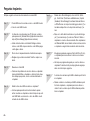 99
99
-
 100
100
-
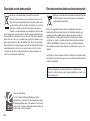 101
101
-
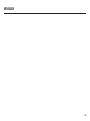 102
102
-
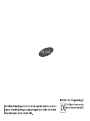 103
103
Samsung SAMSUNG L110 Manual do usuário
- Categoria
- TVs
- Tipo
- Manual do usuário
- Este manual também é adequado para
Artigos relacionados
-
Samsung SAMSUNG L210 Manual do usuário
-
Samsung SAMSUNG L310W Manual do usuário
-
Samsung SAMSUNG M310W Manual do usuário
-
Samsung SAMSUNG L100 Manual do usuário
-
Samsung Digimax i5 Manual do usuário
-
Samsung VLUU I85 Manual do usuário
-
Samsung DIGIMAX I50 Manual do usuário
-
Samsung SAMSUNG S85 Manual do usuário
-
Samsung SAMSUNG S1060 Manual do usuário
-
Samsung SAMSUNG IT100 Manual do usuário